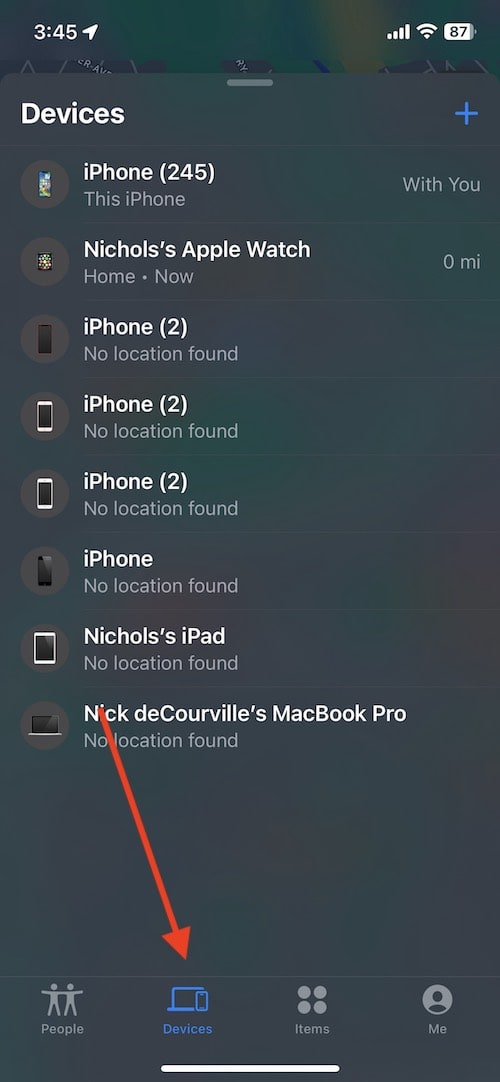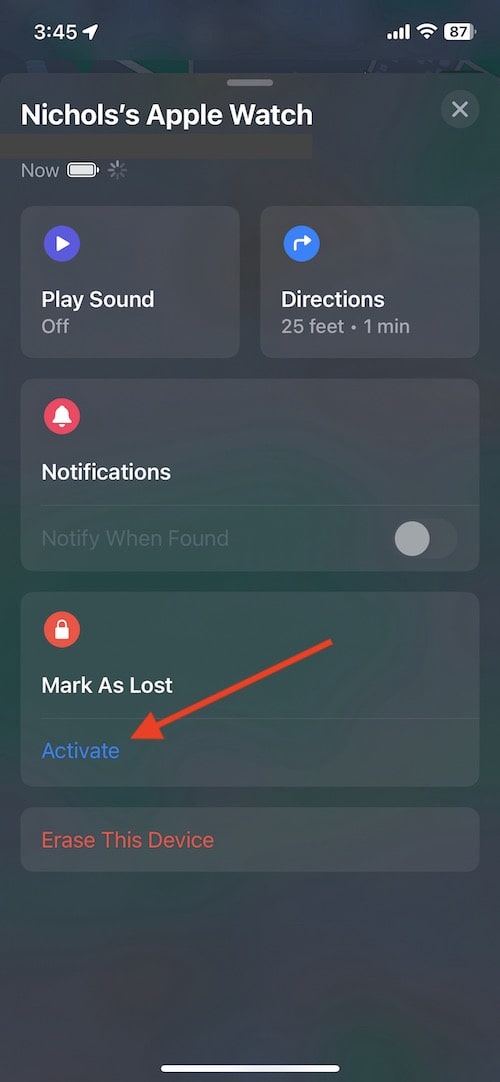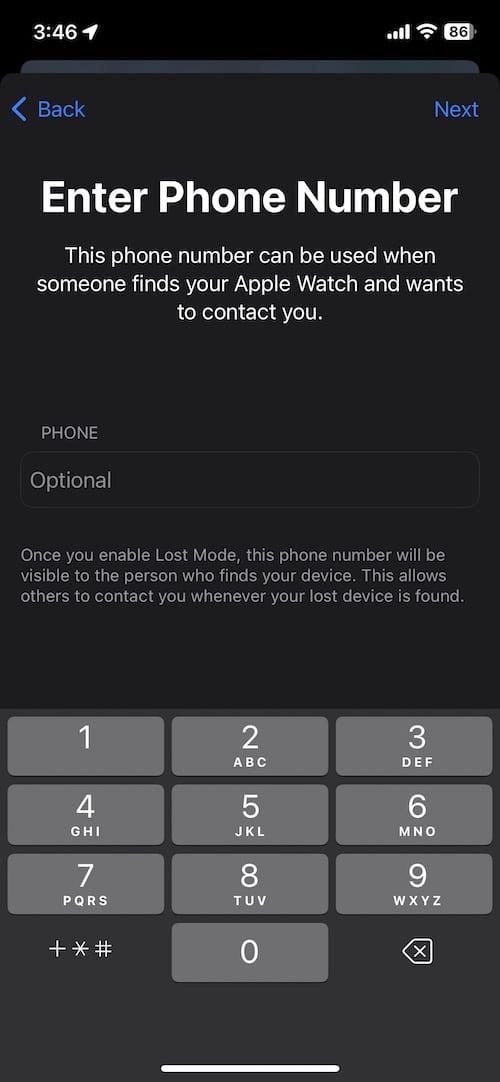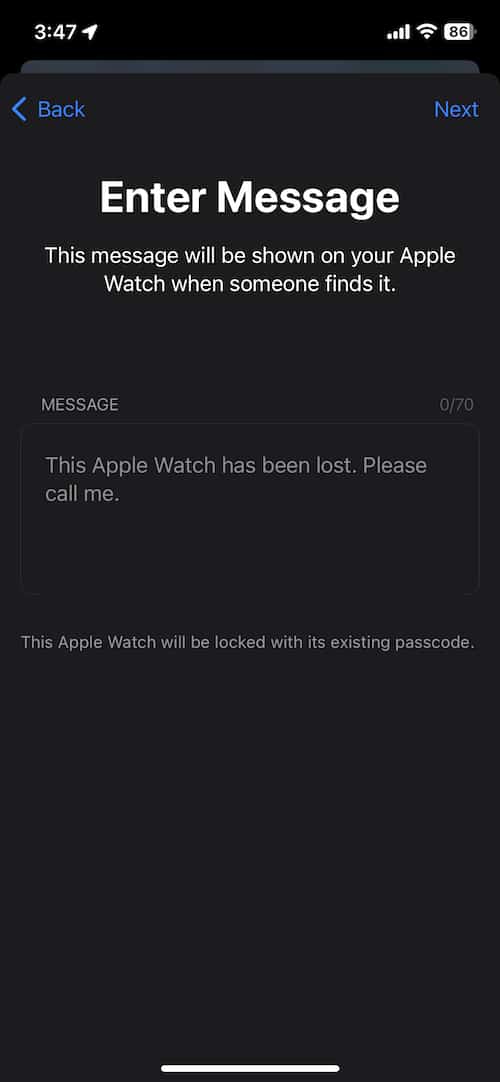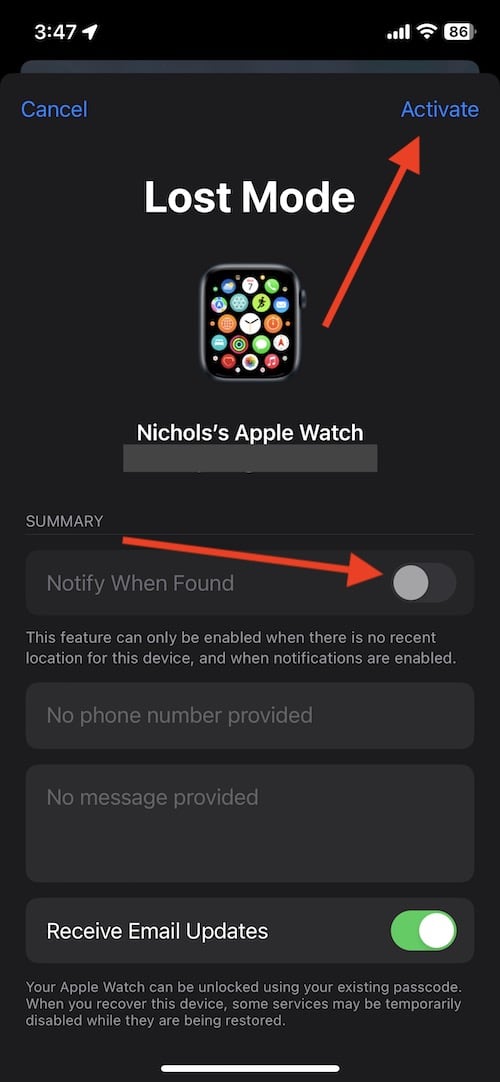Как найти мертвые Apple Watch
Если вы потеряли Apple Watch, есть несколько способов найти их. Однако, если вы потеряли свои Apple Watch и считаете, что устройство выключено или батарея разряжена, у вас может быть еще меньше вариантов. Хотя это может быть ситуация наихудшего сценария, у пользователей, потерявших мертвые Apple Watch, все еще могут быть некоторые варианты, когда дело доходит до их поиска.
Если пользователю нужно найти Apple Watch, и он считает, что они разряжены или обесточены, для них все еще доступны некоторые варианты. Благодаря режимам «Найти» и «Потерянный» пользователи могут кое-что сделать, чтобы найти свои потерянные устройства. Продолжайте читать, чтобы узнать больше.
То, что вы должны знать
Если вы хотите найти свои Apple Watch на карте, им потребуется Wi-Fi или сотовая связь, чтобы передать свое местоположение. Имея это в виду, пользователи могут принять некоторые меры безопасности, чтобы увеличить свои шансы найти мертвые Apple Watch.
Есть некоторые вещи, которые пользователи должны знать перед началом. Для начала пользователи могут найти местоположение Apple Watch только в том случае, если они включены и включена функция «Найти». Однако пользователи могут найти мертвые часы с помощью Find My, активировав режим пропажи. Также стоит отметить, что если другая сторона включит мертвые Apple Watch, Lost Mode сможет показать вашу контактную информацию, чтобы они вернули вам устройство.
Если вы считаете, что ваши Apple Watch не разрядились, вы можете найти устройство на карте с помощью приложения «Локатор».
Как найти Apple Watch с помощью приложения «Найти меня»
Чтобы использовать функцию «Локатор» для поиска устройства, выполните следующие действия.
- Перейти к из веб-браузера или с помощью приложения «Локатор» на iPhone или iPad.
Find My найдет устройства, связанные с вашим Apple ID. - В приложении «Локатор» выберите «Устройства» или «Устройства Apple».
- Выберите свои Apple Watch.
Здесь важно отметить, что если ваши Apple Watch отключены или не работают, функция «Локатор» сообщает о последнем известном местоположении перед отключением устройства. Тем не менее, вы будете видеть его только в течение ограниченного времени. Появится короткое окно, в котором вы сможете просмотреть свои Apple Watch. По истечении этого периода в нем будет отображаться только местоположение устройства, с которым сопряжены часы.
Использование режима пропажи
Если использование Find My не помогло, пользователям нужно будет попробовать использовать Lost Mode, чтобы найти свое мертвое устройство. Если на ваших Apple Watch включена функция «Найти», вы можете перевести устройство в режим пропажи, который мгновенно заблокирует его. К счастью, вы можете активировать режим пропажи с iPhone или iPad через Find My или через веб-браузер по адресу icloud.com.
Есть несколько вещей, которые нужно знать о Lost Mode. Во-первых, ваши данные защищены, когда ваше устройство находится в режиме пропажи. Если кто-то найдет ваши часы и снова их включит, он не сможет выполнить сопряжение устройства с другим iPhone без использования вашего кода. Стоит также отметить, что если кто-то найдет ваши часы, на экране отобразится ваша контактная информация.
Как активировать режим пропажи для Apple Watch
Необходимое время: 2 минуты.
Как активировать режим пропажи, чтобы найти Apple Watch
- Откройте приложение Find My или посетите icloud.com.
Убедитесь, что вы вошли в Apple ID, связанный с вашими Apple Watch. Обратите внимание, что в этом руководстве в качестве примеров будет использоваться приложение «Локатор».
- Щелкните Устройства в нижней части экрана.
Это покажет вам все устройства, подключенные к вашей учетной записи iCloud.

- Выберите свои Apple Watch.
Если устройство подключено к сотовой сети или Wi-Fi, вы увидите его местоположение. Если у него нет связи, он будет пустым.
- Проведите вверх, чтобы просмотреть дополнительные сведения.
Отсюда у вас будет несколько вариантов, в том числе «Направления», «Уведомления» и «Отметить как пропавшее». Пользователи также могут пинговать свое устройство с этого экрана, если считают, что оно находится поблизости и активно.
- В разделе «Отметить как потерянное» выберите «Активировать». Это заблокирует ваше устройство и переведет его в режим пропажи.
Вам также будет предоставлена более подробная информация о режиме пропажи.

- Прокрутите вниз и нажмите «Продолжить». Затем введите свой номер телефона на следующем экране. Нажмите «Далее», когда вы ввели свой номер телефона.

- Отсюда вы теперь можете ввести сообщение, если хотите его включить.
Это поместит сообщение на циферблат, чтобы любой, кто найдет его, мог прочитать ваши заметки. Однако тот, кто найдет часы, должен будет зарядить их и снова включить. Нажмите «Далее» еще раз, когда вы введете свое сообщение.

- Нажмите Активировать.
Затем вас попросят подтвердить ваши данные. Также важно активировать «Уведомлять при обнаружении», так как это отправит вам уведомление, когда часы снова включатся.

Вывод: поиск мертвых Apple Watch
Потерять устройство никогда не бывает весело, особенно если это что-то маленькое, например Apple Watch. Эта проблема может только усугубиться, если вы потеряете Apple Watch, которые разряжены или обесточены. Хотя вам, возможно, придется надеяться, что кто-то другой найдет ваше устройство и вернет его вам, активация режима пропажи может стать последней игрой «Радуйся, Мария», если она понадобится пользователю.
Хотя потеря устройства никогда не доставляет удовольствия, есть несколько вариантов, если вы окажетесь в такой ситуации. Всегда полезно убедиться, что на всех ваших устройствах включена функция «Найти». Это может изменить правила игры, когда дело доходит до поиска устройства. Кроме того, режим пропажи также может помочь пользователю, если устройство выйдет из строя до того, как его найдут.